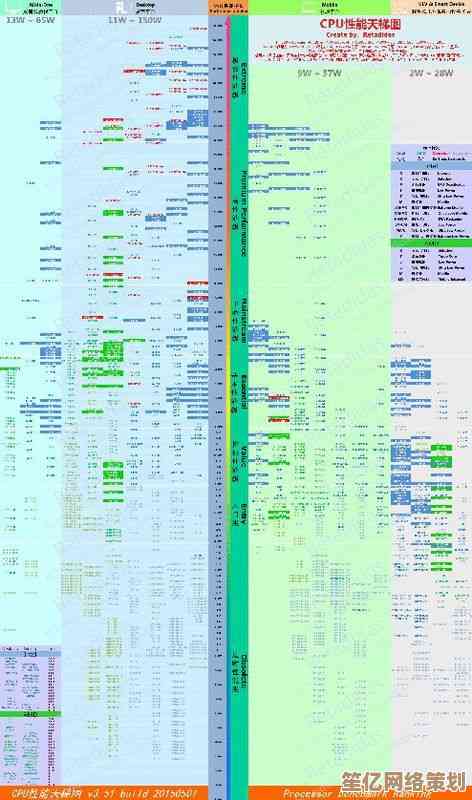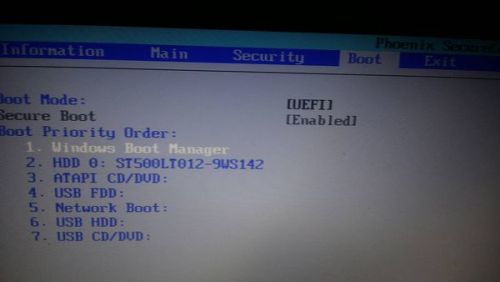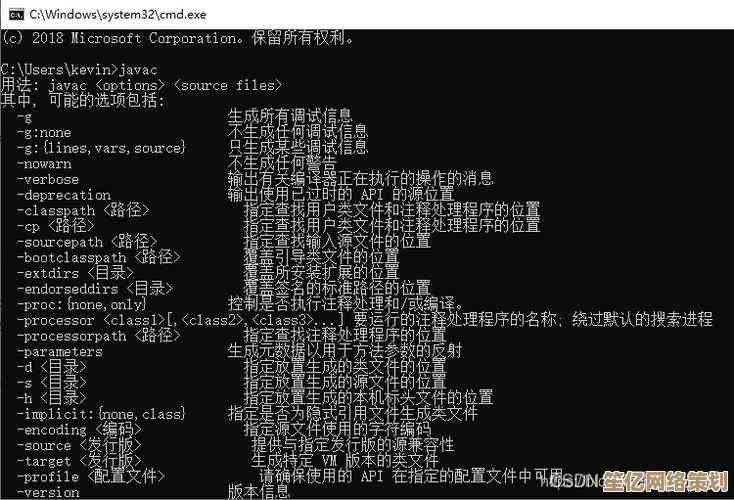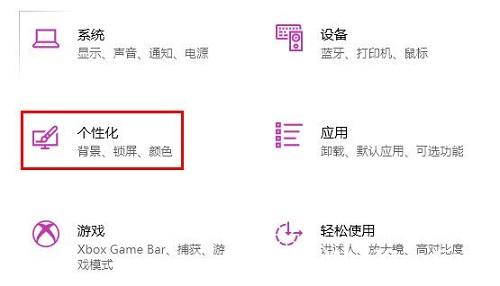无线网络密码修改指南:保障家庭网络安全的关键步骤
- 游戏动态
- 2025-10-21 07:26:43
- 1
哎,说到改家里WiFi密码这事儿,我猜很多人可能跟我以前一样,压根没想起来要动它,那个密码,可能还是当初装宽带时候师傅随手设的“12345678”,或者用自家电话号码,就这么将就着用了好几年,直到有天,邻居家小孩跑来笑嘻嘻地问:“叔叔,你家WiFi密码是不是没改过?我手机自己连上了……” 嚯,那一瞬间,我后背汗毛都竖起来了,真的,不夸张。
你想想,这网络现在就跟家里的水电煤气一样,啥都连着,手机、电脑、平板不说,现在连电视、摄像头、甚至冰箱灯泡都蹭网上去了,要是密码真成了公共厕所,谁都能进,那还了得?隐私、网银、各种账号…光想想就头皮发麻,所以啊,定期改密码,真不是瞎折腾,它就像给家里的数字大门换把锁,虽然麻烦点,但心里踏实。
那,具体咋弄呢?别慌,其实没想象中那么高深,你得找到你家那个“锁”在哪儿——就是那个路由器,对,就是那个闪着各种小绿灯,可能被你塞在电视柜后面吃灰的黑盒子,你得先把它翻出来,看看背面或者底下,通常都贴着一张小小的标签,那上面写着啥?对,管理页面”或者“登录地址”,一般是一串数字像“192.168.1.1”这样的,还有默认的用户名和密码,这东西可得记好,或者先拍张照片存手机里。
找个能连上这个WiFi的设备,手机电脑都行,关键一步来了:打开浏览器,对,就是你平时看网页那个,在顶上的地址栏里,老老实实输入刚才记下的那串数字,192.168.0.1”,可别输到搜索框里去了啊,我一开始就犯过这傻,回车一敲,应该就能看到一个登录界面,让你输入用户名和密码,这里注意了!这里要填的,是路由器背面标签上那个默认的账号密码,可不是你现在的WiFi密码,很多人容易搞混,要是你没改过,一般就是“admin”之类的。
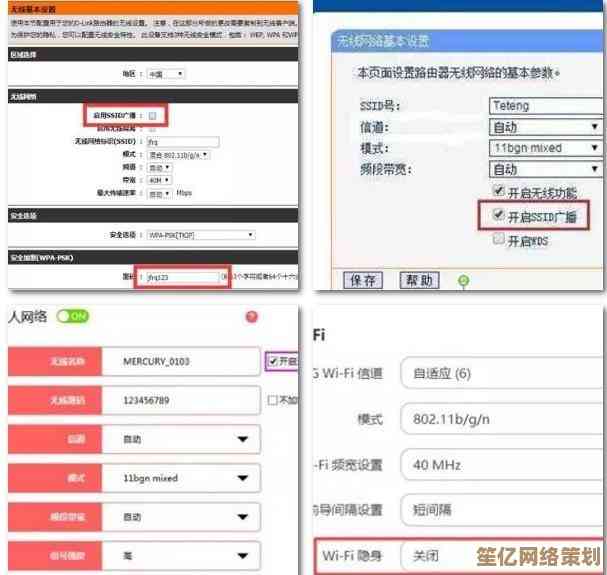
等进去了,哎呀,里面的界面五花八门,每个牌子路由器长得都不太一样,但别晕,你就像个探险家,在里面慢慢找,关键词大概是“无线设置”、“WiFi设置”或者“安全设置”这类选项,点进去,你就能看到现在的WiFi名称(SSID)和密码了。
重头戏来了——设新密码,这可不能太随意,别再用什么生日、电话号码、或者简单的“000000”了,这些猜起来太容易,一个好密码,最好是一串没啥规律的,大小写字母、数字、符号混搭起来的“乱码”,你可以用一句你喜欢的歌词的首字母,再加上几个有特殊意义的数字和符号,像“WXWLMMC@2024!”这种,就比单纯的名字加生日强得多,长度嘛,当然是越长越安全,起码得8位以上吧,设的时候,系统可能会让你输两遍,确认一下,别手抖打错了。

完事儿了?还没呢!你点了保存或者应用之后,路由器通常会重启一下,这时候所有连着的设备都会断网,这才是最“痛苦”的时刻…你得拿着手机、平板、电视遥控器,把所有设备重新连一遍新密码,特别是那些智能家居设备,像摄像头、音箱啥的,可能还得翻出说明书来重新配置,是有点烦人,但想想安全,忍了吧。
哦对了,还有个事儿差点忘了说,你刚才登录路由器管理页面的那个默认密码,admin”那个,最好也一块儿改了!不然坏人进了管理页面,能把你WiFi密码改回来,那不就白忙活了?就在“系统工具”或者“管理员密码”那里改。
说起来,我上次改密码还闹了个笑话,新密码设得太复杂,自己都给忘了,结果手机死活连不上,折腾半天才想起来是哪个…最好找个地方记下来,比如记在手机的备忘录里,或者找个本子写下来藏好,别学我。
吧,这事儿就像给家里做大扫除,隔段时间就得来一次,不用太频繁,一年半载想起来就弄一回,关键是养成这个意识,现在网络骗子手段那么多,咱自己把门守严实点,总没坏处,行了,啰嗦这么多,希望对你有点用,赶紧去看看你家的WiFi密码,是不是也该动一动啦?
本文由穆方方于2025-10-21发表在笙亿网络策划,如有疑问,请联系我们。
本文链接:http://www.haoid.cn/yxdt/35125.html